때로는 원치 않는 방해 요소 없이 숨막히는 자연 경관을 포착하고 싶을 수도 있습니다. 그러나 셔터를 누를 때 누구도 방해하지 않도록 하는 것은 어려울 수 있습니다. 이러한 경우 특정 도구를 사용하여 아름다운 사진의 배경에서 불일치하는 개인을 효과적으로 제거할 수 있습니다. 이 게시물에서는 완벽하게 도움이 될 수 있는 세 가지 도구에 대해 알아봅니다. 배경에서 누군가를 제거하세요 자세한 단계별 지침과 함께 사진을 확인하세요.
1부. 온라인 백그라운드에서 사람들을 제거하는 방법
온라인 도구를 사용하여 배경에서 사람을 제거하는 것이 가장 간단한 방법입니다. 장치에 소프트웨어나 애플리케이션을 다운로드하지 않고도 백그라운드에서 원하지 않는 사람을 직접 제거할 수 있습니다. 이번 포스팅에서는 적극 추천드립니다 AVAide 워터마크 리무버 배경에 조화롭지 않은 사람들 없이 완벽한 사진을 재현합니다.


추천:
스마트 AI 알고리즘을 사용하면 클릭 한 번으로 배경에 있는 사람을 제거할 수 있습니다.
제거 과정은 매우 빠르게 완료됩니다.
JPG, PNG, GIF, SVG, BMP, TIFF 등 호환되는 형식이 풍부합니다.
100%는 무료로 여러 사람을 동시에 제거할 수 있습니다.
1 단계입력하다 AVAide 워터마크 리무버 브라우저에서 이 도구를 온라인으로 열 수 있습니다. 다음을 클릭하세요. 사진 선택 버튼을 눌러 기기에서 문제의 사진을 선택하세요.
2 단계팝업 창 상단에는 다음과 같은 4가지 편집 도구가 있습니다. 브러시, 올가미, 다각형, 그리고 지우개. 처음 세 가지 도구를 사용하여 사람 선택 영역을 그리고 마지막 도구를 사용하여 선택 영역을 지울 수 있습니다.
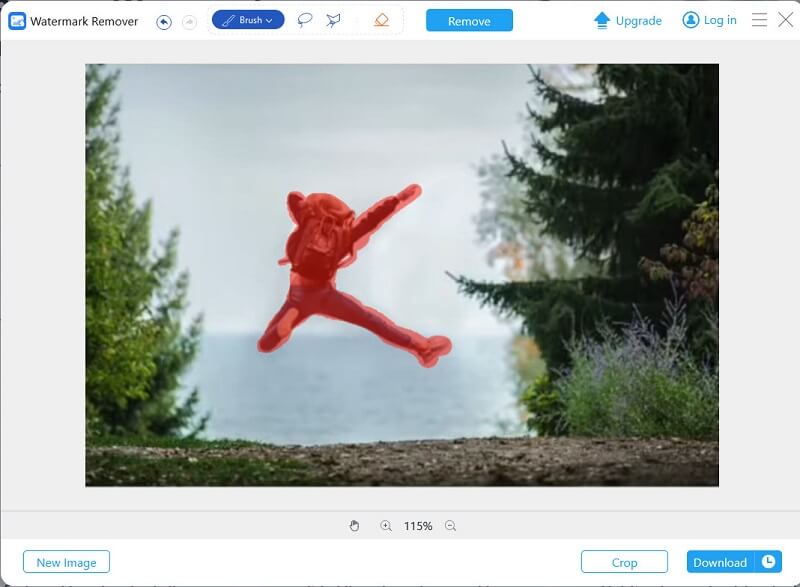
3단계사람이 있는 영역 전체를 커버해야 합니다. 그런 다음 제거하다 몇 초 안에 배경에서 원하지 않는 사람을 제거하는 버튼! 다음을 클릭하여 기기에 완벽한 사진을 저장할 수 있습니다. 다운로드 단추.

2부. Photoshop의 배경에서 사람을 제거하는 방법
Adobe Photoshop에는 다양한 방법으로 이미지를 편집할 수 있는 다양한 기능이 있습니다. 예를 들어, 배경에서 사람을 제거하고 이미지 해상도를 높일 수 있습니다. 포토샵 다양한 도구로. 이 게시물에서는 Photoshop의 배경에서 사람을 제거하는 두 가지 도구에 액세스할 수 있습니다.
1. 내용 인식 채우기
1 단계Adobe Photoshop을 열고 사진을 가져옵니다. 찾기 올가미 도구 왼쪽 사이드바에서 원하지 않는 사람을 자유롭게 선택할 수 있습니다.

2 단계선택 영역 내부를 마우스 오른쪽 버튼으로 클릭하고 아래로 스크롤하여 내용 인식 채우기 옵션.

3단계미리보기 기능으로 효과사진을 보실 수 있습니다. 만족하신다면 다음을 클릭하세요. 적용하다 버튼 > 확인 단추. 그러면 배경에 짜증나는 사람 없이 완벽한 사진을 다운로드할 수 있습니다!

2. 패치 도구
1 단계컴퓨터에서 Adobe Photoshop을 실행하고 사진을 업로드하세요. 다음을 클릭하세요. 패치 도구(J) 왼쪽 사이드바에서.

2 단계사람 위에 선택 테두리를 만듭니다. 전체 사람 영역을 선택 테두리로 둘러싸십시오.
3단계선택 영역을 사진의 다른 곳과 비슷한 질감으로 바꿀 수 있습니다. 그런 다음 배경에서 어울리지 않는 사람을 지워 완벽한 사진을 얻을 수 있습니다.
3부. 모바일 앱을 사용하여 백그라운드에서 누군가 제거
Snapseed는 무료입니다. 백그라운드에서 사람을 제거하는 앱. Snapseed에는 사진을 편집할 수 있는 다양한 도구가 있습니다. 여기서는 이라는 도구를 소개하겠습니다. 치유 배경에서 누군가를 제거하려면
1 단계스마트폰에서 Snapseed를 엽니다. 수도꼭지 열려 있는 > 장치에서 열기 사진을 선택하고 업로드하려면
2 단계수도꼭지 도구 하단에 위치를 찾으려면 치유 도구. 손가락 끝으로 선택 영역을 만들려면 탭하세요. 그런 다음 탭하면 됩니다. 내 보내다 사진을 저장하거나 소셜 플랫폼에 공유하려면

4부. 배경에서 누군가를 제거하는 방법에 대한 FAQ
배경에서 사람을 제거하는 AI 웹 사이트는 무엇입니까?
AI 웹사이트인 AVAide Watermark Remover를 사용하면 배경에서 사람들을 쉽게 제거할 수 있습니다. 첨단 AI 기술로 단 세 번의 클릭만으로 만족스러운 사진을 쉽게 얻을 수 있습니다.
Canva를 사용하여 배경에 있는 사람을 제거하려면 어떻게 해야 하나요?
이있다 매직 지우개 배경에서 누군가를 제거하는 데 도움이 되는 Canva의 도구입니다. 그러나 Magic Eraser 기능을 잠금 해제하려면 Canvas Pro로 업그레이드해야 합니다. 먼저 사진을 Canva에 업로드하고 이미지 편집 계속하다. 둘째, 찾아서 클릭하세요. 매직 지우개 메뉴에서. 셋째, 즉시 제거하고 싶은 영역을 선택하세요.
김프를 사용하여 배경에서 누군가를 제거하려면 어떻게 해야 합니까?
먼저 열려있는 사진을 김프에 업로드하세요. 둘째, 다음으로 이동 페인트 도구 > 클론. 세 번째, 누르다 Ctrl + 클릭 복제 소스를 선택하려면 > 누군가를 복제 소스로 바꾸려면 클릭하세요.
당신은 배울 수 있습니다 배경에서 사람을 제거하는 방법 이 게시물에서는 다양한 장치에 세 가지 방법을 사용할 수 있습니다. 저장공간을 차지하고 싶지 않다면, AVAide 워터마크 리무버 세 가지 도구 중 가장 좋은 옵션입니다.





